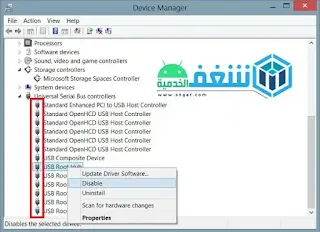حل مشكلة توقف منافذ اليو أس بي عن العمل disable USB
USB لا يعمل بشكل صحيح هي من اكثر اعطال USB المنتشرة عند مستخدمي اللاب توب المحمول او الكمبيوتر المكتبي، ايضا مشكلة مع USB يفصل ويشبك تلقائياً بصورة متكررة ، هل هناك برنامج إصلاح منفذ USB ، اليوم سنقوم بايجاد طرق حل جميع مشاكل USB بكل سهوله وبدون تغيير USB اللاب.
يمكنك الان تشغيل منفذ USB, بدون مسح تعريفات USB و بدون استخام برنامج لحل مشاكل اليو اس بي USB.
حل مشكلة عدم التعرف على USB في ويندوز 7 ,حل مشكلة تعريف USB Device,تدفق الطاقة على منفذ USB قد يعطي مشكله في منفذ USB 3.0 لا يعمل, وحل مشكلة لم يتم التعرف على جهاز USB ويندوز 7.
خطوات يجب تنفيذها عندما لا تعمل منافذ الـ USB
عندما تظهر مشكلة في أحد منافذ USB في الكمبيوتر يجب القيام باتخاذ احد الطرق التالية او اي منها في حالة لم تنجح أحد الطرق في حل المشكلة:
- إعادة تشغيل جهاز الكمبيوتر
- فحص منفذ الـ USB
- جرب توصيل بمنفذ USB اخر
- تبديل إلى كابل USB اخر
- توصيل الجهاز بجهاز كمبيوتر اخر
- تجربة توصيل جهاز USB اخر
- تحقق من إدارة الأجهزة (Windows)
كيفية تعطيل منافذ الـ USB من خلال الريجستري Registry ؟
يمكنك يا صديقي ايقاف عمل منفذ اليو اس بي على الكمبيوتر من خلال التعديل علي الريجستري وتعديل القيمة الخاصة بتشغيل منافذة الـ USB ، يمكنك من خلال اتباع الطرق التالية:- اضغط علي قائمة ابدأ Start ثم اضغط علي Run
- او من خلال الضغط على اختصار زر الويندوز + R.
- قم بكتابة الامر regedit ثم Enter.
- قم بالضغط علي خيار HKEY_LOCAL_MACHINE
- ثم اضغط على خيار SYSTEM ثم CurrentControlSet
- ثم اضغط على خيار Services ثم USBSTOR.
- بعد ذلك قم بالضغط علي Start مرتين، وقم بتعديل القيمة لـ 4.
ملاحظة : هذه الطريقة تقوم بتعطيل عمل الفلاش ميموري او المساحات التخزينية الخارجية ،ولا يتم تعطيل عمل لوحة المفاتيح او الماوس المتصلين من خلال الـ USB.
ماهو حل مشكلة توقف منافذ اليو أس بي عن العمل ؟
لكي تقوم باعادة تشغيل منافذة الـ USB مرة اخري ، قم باتباع الخطوات التالية- اضغط على اختصار زر الويندوز + R.
- قم بكتابة الامر regedit ثم Enter.
- قم بالضغط علي خيار HKEY_LOCAL_MACHINE
- ثم اضغط على خيار SYSTEM ثم CurrentControlSet
- ثم اضغط على خيار Services ثم USBSTOR.
- بعد ذلك قم بالضغط علي Start مرتين، وقم بتعديل القيمة لـ 3.
كيفية ايقاف عمل منافذ الـ USB من خلال Device Manager ؟
يمكنك تعطيل منافذ اليو اس بي من خلال مدير الاجهزة Device Manager عن طريق- قم بالضغط علي جهاز الكمبيوتر بالزر الايمن للماوس ، ثم اختيار خصائص Properties .
- اضغط علي مدير الاجهزة Device Manager.
- قم بالبحث عن منافذ الـ USB كما هي موضحة في الصورة التالية .
- اضغط عليها بالزر الايمن على الماوس.
- اضغط خيار تعطيل "Disabled" لتعطيل منافذ usb.
ملاحظة : اذا اردت تشغيل منافذ الـ USB من خلال Device Manager قم باتباع الخطوات السابقة ، ولكن قم باختيا ر تمكين Enable.
مواضيع قد تفيدك